win7系统怎样设置不休眠 win7如何设置电脑不休眠时间
更新时间:2023-12-29 09:05:03作者:yang
在如今快节奏的生活中,电脑已经成为了人们生活中不可或缺的工具,我们每天都会使用电脑来办公、娱乐和学习,有时候我们需要让电脑保持一段时间的运行,但又不希望它进入休眠状态。如何设置Win7系统使电脑保持不休眠呢?在本文中我们将探讨Win7系统如何设置使电脑不休眠的方法。无论是为了长时间下载文件、进行数据处理还是观看电影等,本文将为您提供详细的步骤和技巧,帮助您轻松设置Win7系统使电脑不休眠。
具体方法:
1.打开电脑的开始,也就是电脑左下角的圆形图标。然后点击“控制面板” 如图
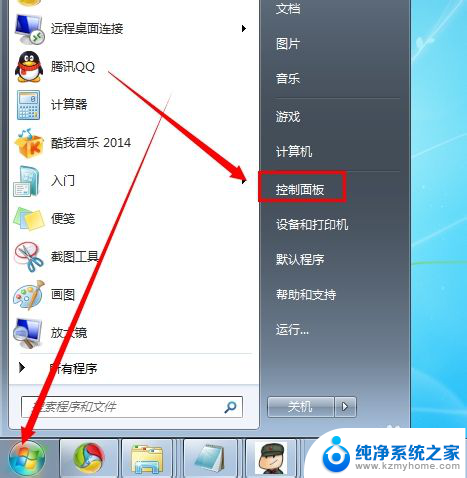
2.点击窗口里的 “硬件和声音” 如图
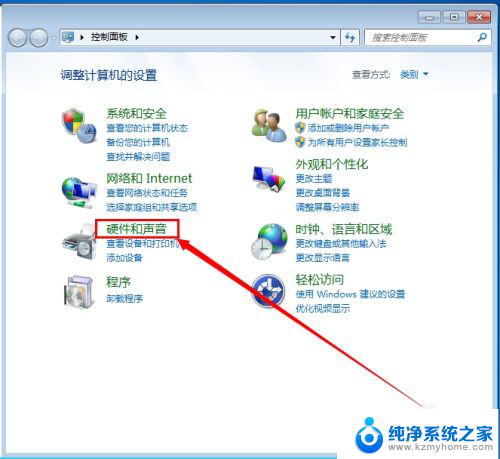
3.然后点击“电源选项” 如图
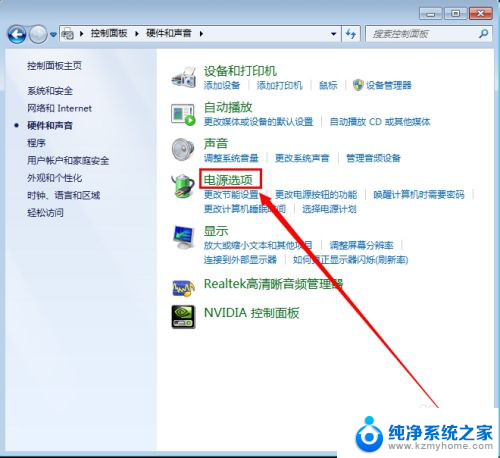
4.点击左手边的“更改计算机睡眠时间” 进入电脑的睡眠时间设置窗口 如图
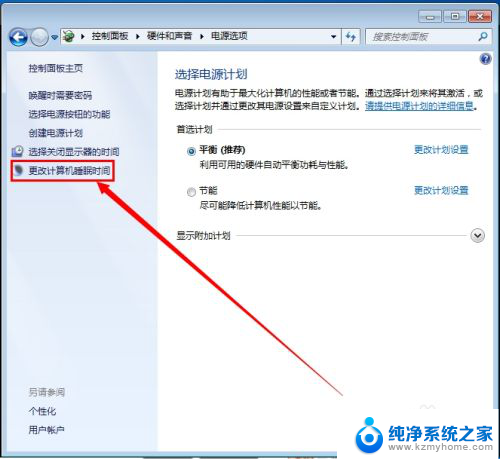
5.在“使用计算机进入睡眠状态”那里设置成 “从不” ,然后点击“保存更改” ,就可以使电脑不会有休眠的状态了 如图
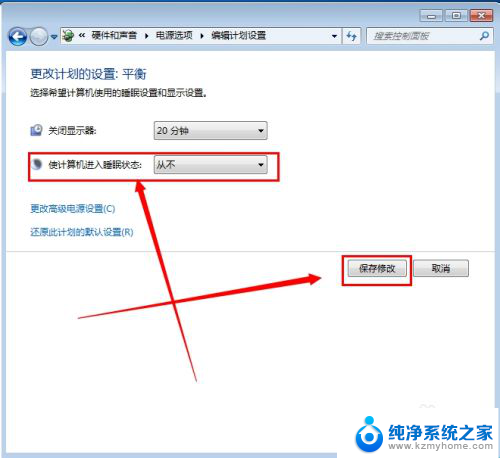
以上就是win7系统如何设置不休眠的全部内容,如果您遇到相同问题,可以参考本文中介绍的步骤进行修复,希望对大家有所帮助。
win7系统怎样设置不休眠 win7如何设置电脑不休眠时间相关教程
- win7设置屏幕休眠时间 win7怎么调节屏幕的休眠时间
- win7设置休眠时间怎么设置在哪里 win7如何延长电脑休眠时间
- win7自动休眠在哪设置的 win7休眠设置失败的解决方法
- win7怎么睡眠 win7如何设置休眠时间
- win7屏幕黑屏时间设置 如何修改电脑win7系统的显示器休眠时间
- win7系统怎么设置休眠不断网 win7睡眠后无法连接网络怎么处理
- win7取消电脑休眠 WIN7怎么关闭自动休眠
- win7睡眠自动唤醒 如何解决win7休眠后自动唤醒的问题
- w7系统怎么能不息屏屏幕常亮 win 7/8如何设置屏幕常亮不自动休眠
- win7修改电脑时间 WIN7系统时间设置教程
- win7无线乱码修复 win7中文wifi乱码怎么解决
- xp访问不了win7共享文件夹 XP系统无法连接Windows7共享文件夹怎么办
- win7怎么局域网共享打印机 Win7怎样在局域网中共享打印机
- w7怎么看电脑显卡 Win7怎么查看显卡型号
- 无法访问,你可能没有权限使用网络资源win7 Win7出现您没有权限使用网络资源的解决方法
- 设备管理器win7 win7系统设备管理器打开方法
win7系统教程推荐
- 1 win7设置屏幕休眠时间 win7怎么调节屏幕的休眠时间
- 2 win7怎么局域网共享打印机 Win7怎样在局域网中共享打印机
- 3 设备管理器win7 win7系统设备管理器打开方法
- 4 w7怎么投屏到电视 Win7电脑如何无线投屏到电视
- 5 windows7快速截图 Win7系统5种截图方法教程
- 6 win7忘记密码怎么打开电脑 win7开机密码忘记了找回方法
- 7 win7下共享打印机 win7如何在局域网内共享打印机
- 8 windows7旗舰版黑屏只有一个鼠标 win7旗舰版系统开机黑屏只有鼠标怎么办
- 9 win7家庭普通版产品密钥永久激活 win7家庭普通版产品密钥分享
- 10 win7system文件损坏 Win7系统文件损坏蓝屏怎么解决